Theme Sublime Text memang terkesan lembut di mata, meskipun Notepad++ sudah ada beberapa pilihan theme yang siap digunakan melalui menu Settings > Styles Configurator..
Namun jika tidak menemukan kombinasi warna dan font yang cocok dengan tema bawaan Notepad++ dan ingin warna tema atau skema kodenya seperti Sublime Text, maka artikel ini akan memandu Anda langkah-langkah cara mengganti theme Notepad++ seperti Sublime Text, lembut telihat lebih modern.
1. Download font Fira Code
Pertama kita memerlukan font Fore Code seperti yang digunakan Sublime Text, Anda bisa mengunjungi halaman Github FiraCode font disini. Disana lengkap cara instalasinya. Atau langsung direct download melalui link ini.
Atau bisa juga pakai font Source Code Pro, download disini, atau halaman rilis, pilih yang TTF.
2. Install font Fira Code
Setelah di download, ekstrak font FiraCode, copy semua file .ttf yang ada di dalam folder ttf kemudian paste ke dalam folder C:\Windows\Fonts
3. Download Material Theme XML
Selanjutnya, download file XML Material Theme dark, disini. Simpan.
4. Install theme
Tekan logo Windows + R kemudian paste %APPDATA%\Notepad++\themes dan tekan Enter
Copy file Material Theme.xml dan paste ke dalam folder themes tersebut.
5. Pengaturan font dan theme
Buka Notepad++, jika sudah membukannya, silahkan restart Notepad++.
Pilih Settings > Styles Configurator..
- Select theme: Material Theme
- Font name: Fira Code
- Enable semua global font style
Untuk lebih jelasnya, lihat gambar berikut:
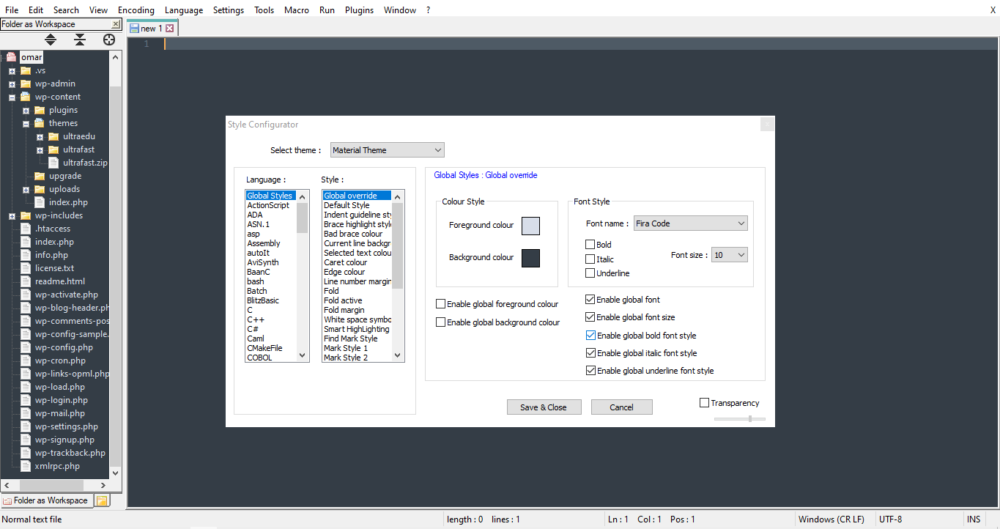
Selesai.